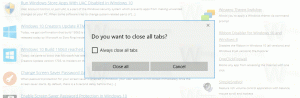Установите или удалите Блокнот в Windows 10
Как установить или удалить Блокнот в Windows 10
В последних версиях Windows 10 включает Блокнот в список дополнительных функций, помимо приложения Paint и WordPad указаны на той же странице в Настройках. Это означает, что вы можете легко удалить Блокнот из ОС. Вот как удалить Блокнот в Windows 10.
Рекламное объявление

Блокнот - одно из классических приложений для Windows, которое редко обновлялось. Однако, начиная с Windows 10 Build 17661, Блокнот получил множество новых функций и улучшений. Теперь он может без проблем обрабатывать большие текстовые файлы, имеет улучшенную производительность и включает следующие новые параметры:
- Поддержка окончаний строк в Unix
- Поиск с помощью Bing из Блокнота
- Изменить уровень масштабирования текста / Обтекать поиск
- Индикатор любого несохраненного содержимого.
Начиная с Windows 10 20H1, версия 2004, классическое приложение «Блокнот» появилось в магазине Microsoft Store по-новому. Microsoft собирается обновить его независимо от основного образа ОС, превратив его в отдельное приложение Store.
Цикл выпуска Блокнота больше не привязан к расписанию обновлений Windows 10. Он будет получать независимые обновления, как и любое другое приложение Store.
По заявлению компании, это изменение позволит им быстро реагировать на проблемы и отзывы о Блокноте, а также гораздо быстрее предоставлять новые функции пользователям приложений.
Благодаря этим изменениям теперь можно удалить Блокнот из Windows 10.
Если вы хотите удалить приложение «Блокнот», вы можете использовать приложение «Настройки». Вот как это можно сделать.
Чтобы удалить Блокнот в Windows 10,
- Открыть настройки.
- Перейдите в Приложения> Приложения и функции.
- Справа нажмите на Управление дополнительными функциями.

- Нажать на Блокнот запись в списке дополнительных функций.
- Нажать на Удалить кнопка.

- В следующем диалоговом окне нажмите на Удалить чтобы подтвердить удаление приложения.
Вы сделали. Это приведет к удалению приложения «Блокнот».
Позже вы сможете восстановить его следующим образом.
Чтобы установить Блокнот в Windows 10,
- Открыть настройки.
- Перейдите в Приложения> Приложения и функции.
- Справа нажмите на Управление дополнительными функциями.

- Нажмите на Добавить функцию.

- Выбирать Блокнот из списка доступных функций.

- Нажать на Установить кнопка.
- Это установит Блокнот.
Вы сделали.
Таким образом, вы можете быстро удалить или восстановить классическое приложение «Блокнот», если для этого у вас есть причина.
Вот и все.
Интересные статьи.
- Управление дополнительными функциями в Windows 10
- Удалите Microsoft Paint в Windows 10 (mspaint)
- Удалить WordPad в Windows 10